Elementor 를 사용하면 그 어느 때보다 쉽게 연락처 양식을 작성할 수 있습니다. 몇 개의 위젯을 드래그 앤 드롭하고 필요에 맞게 설정을 조정하는 것처럼 간단합니다.
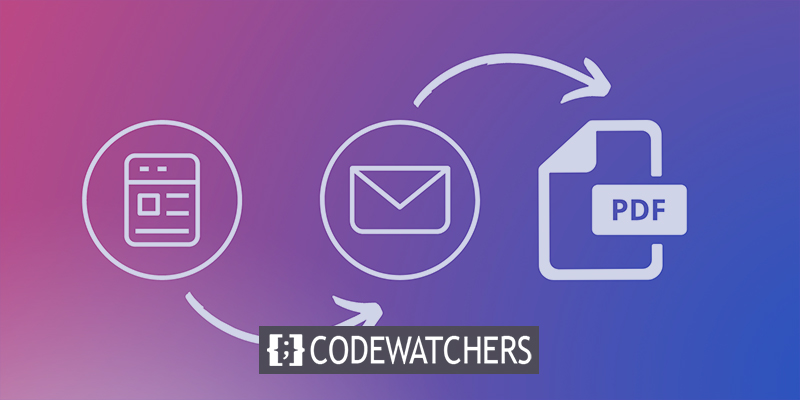
Elementor 연락처 양식을 효율적으로 사용자 지정하거나 장식하여 모양을 많이 변경할 수 있습니다. 반면에 email?에서 PDF 형식의 연락처 요청을 받았다면 훌륭하지 않을까요? 이 목적을 위한 훌륭한 도구는 Elementor Form PDF Customizer 입니다.
Elementor Form PDF Customizer 를 사용하여 이메일로 PDF 양식을 수신하는 방법을 알아보세요.
Elementor 양식 PDF 사용자 정의 프로그램
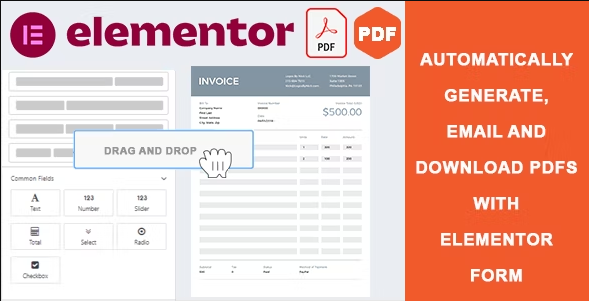
Elementor Form PDF Customizer 를 사용하여 양식에 대한 PDF 템플릿을 만들고 사용자 지정할 수 있습니다. 플러그인을 사용하여 사용자는 Elementor Form으로 가득 찬 완전한 기능의 PDF 문서를 빠르고 쉽게 만들 수 있습니다. 레이아웃을 사용하여 트랜잭션 PDF를 쉽게 끌어다 놓기, 편집 및 스타일 지정할 수 있습니다. 코딩을 몰라도 원하는 콘텐츠를 추가할 수도 있고, 고객에게 보내는 이메일에 PDF를 포함할 수도 있습니다. 전반적으로 몇 번의 마우스 클릭만으로 사용자에게 보낼 pdf 템플릿을 만들고 사용할 수 있습니다.
주요 특징들
- 요소를 쉽게 끌어다 놓습니다.
- 주문 페이지에서 PDF를 다운로드하십시오.
- RTL 지원
- 사용 가능한 템플릿 선택
- 관리자 글꼴
- 관리자와 사용자 모두에게 인스턴트 이메일.
- 필요에 따라 PDF 템플릿 사용자 정의.
- 용지 크기, DPI 선택
- 다국어 지원
- 서명 필드 지원
설계 방법
디자인을 시작하려면 Elementor Form PDF Customizer, CRM Marketing 등과 같은 몇 가지 플러그인이 필요합니다. 상점에서 이를 설치하기만 하면 됩니다. 플러그인이 설치되면 대시보드로 이동하여 WP 메일 SMTP에서 새로 추가를 선택합니다.
놀라운 웹사이트 만들기
최고의 무료 페이지 빌더 Elementor와 함께
지금 시작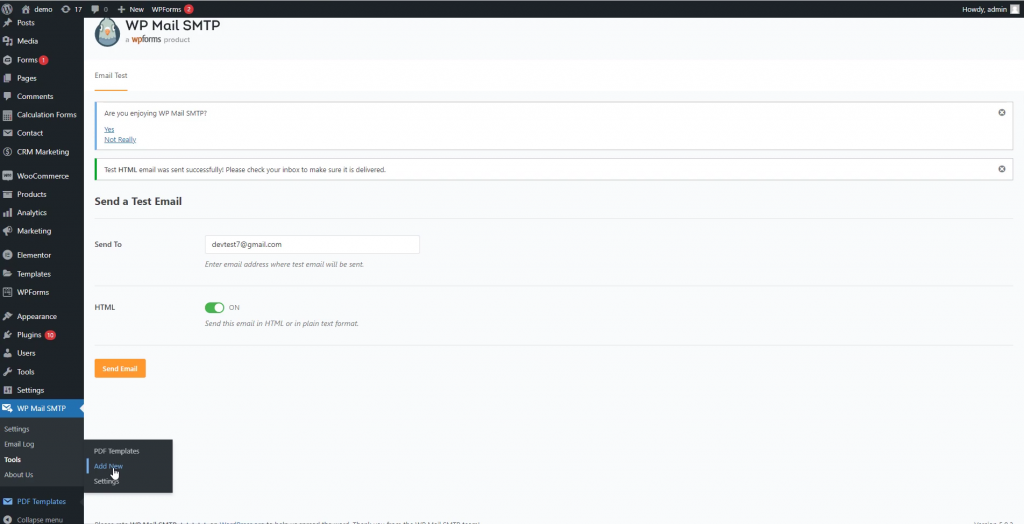
이제 필요에 따라 새 템플릿을 만드십시오. 템플릿에 이름을 지정합니다. 데이터 단축 코드를 선택하여 이미지, 로고, 이름 및 요소 또는 연락처 양식을 추가하십시오.
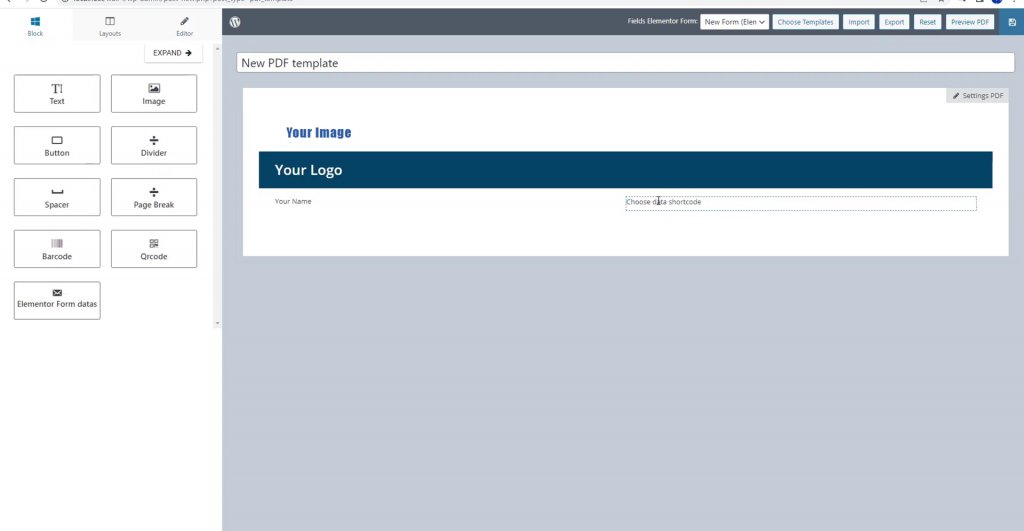
진행하기 전에 오른쪽 상단 모서리에 있는 저장 버튼을 한 번 클릭하여 작업을 유지합니다.
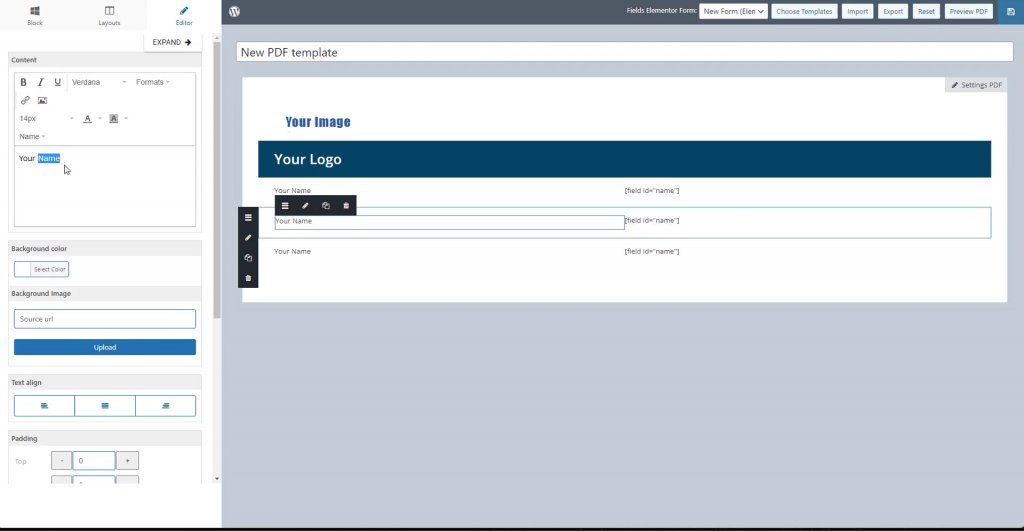
이제 여러 복사본을 만든 후 필요에 따라 이름을 바꿉니다.
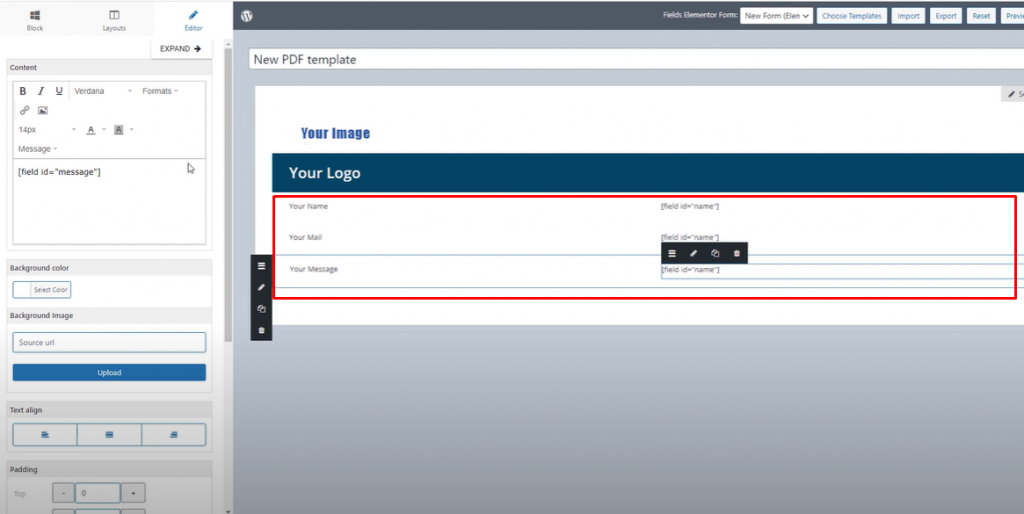
이제 필요할 수 있는 추가 정보를 위해 다른 블록을 포함시키십시오. 그런 다음 구분선을 추가하고 그 아래에 서명과 이미지를 위한 장소를 만드십시오.
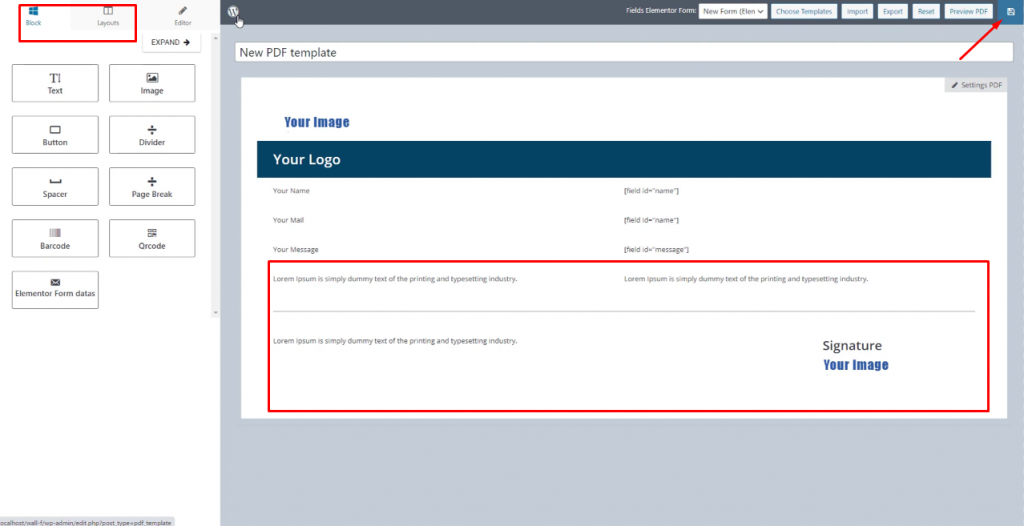
이제 CRM Marketing이라는 다른 플러그인을 추가하십시오. 이것을 설치하면 대시보드 왼쪽 모서리에서 옵션을 찾을 수 있습니다.
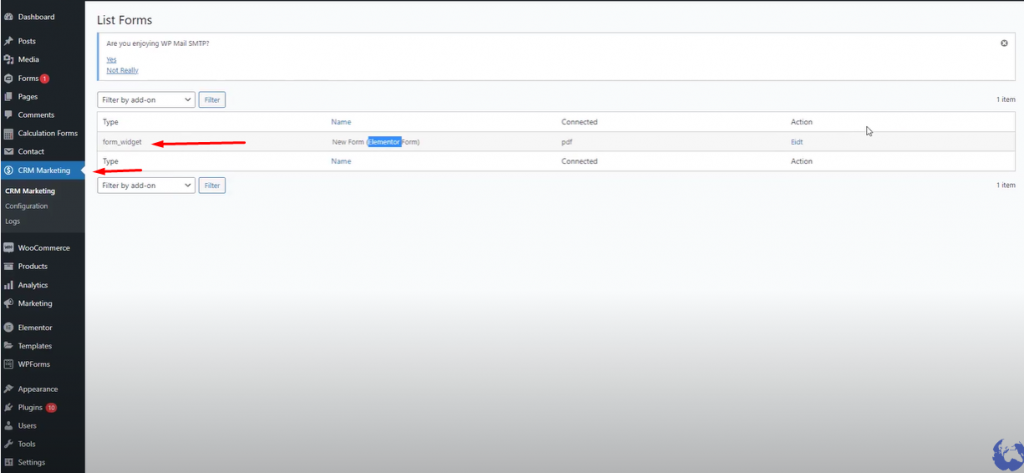
그림에 표시된 양식 옵션에서 편집 옵션을 선택합니다. 아래와 같은 창이 열립니다. PDF 작성자> 새 템플릿 추가> 새로 추가를 선택하십시오.
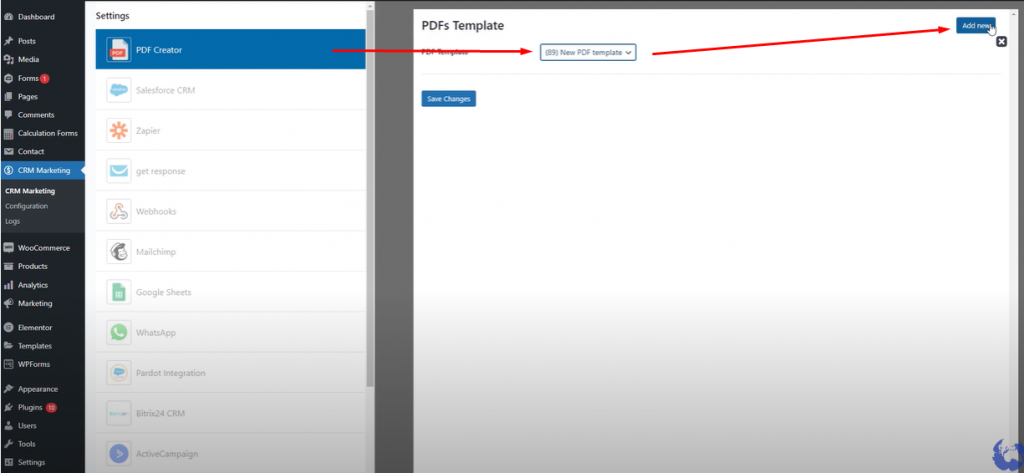
변경 사항 저장을 클릭하면 완료됩니다.
이제 누군가가 귀하의 웹사이트에서 양식을 작성하면. PDF 형식의 메일을 받게 됩니다.
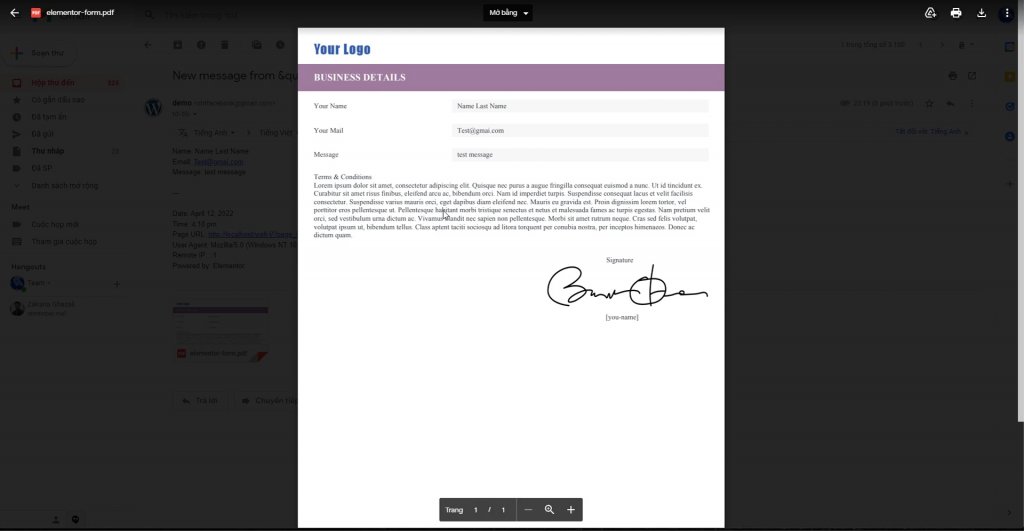
플러그인과 함께 사용할 수 있는 사전 제작된 템플릿이 많이 있습니다. 편의를 위해 확인하십시오.
마지막 단어
Elementor 및 모든 관련 플러그인은 사용 및 디자인이 매우 쉽습니다. 이 튜토리얼을 통해 PDF 형식의 연락처 메시지를 개인 또는 공식 이메일로 쉽게 받을 수 있기를 바랍니다. 이 게시물이 마음에 든다면 친구들과 공유하고 더 많은 Elementor 튜토리얼 을 확인하세요.




